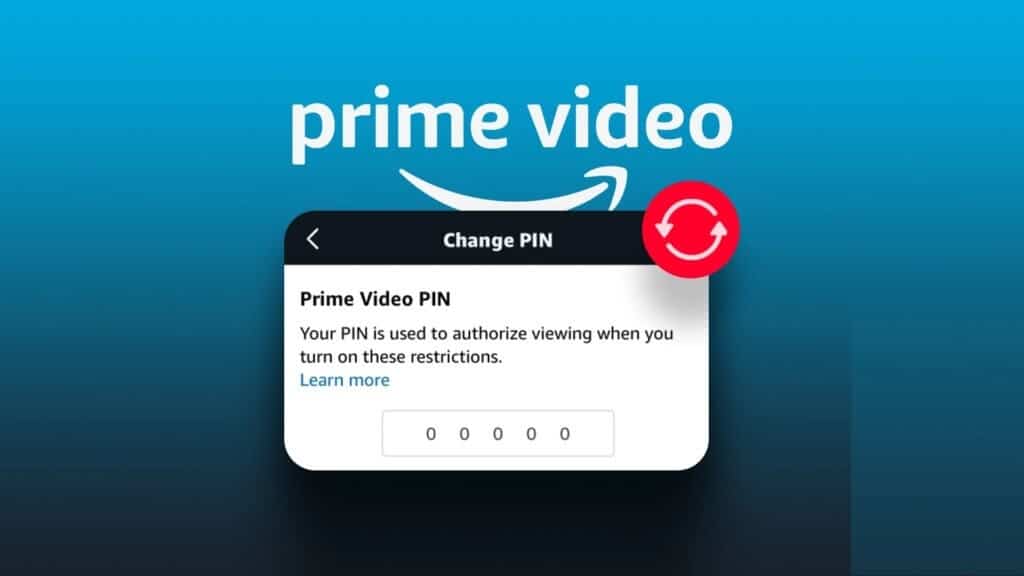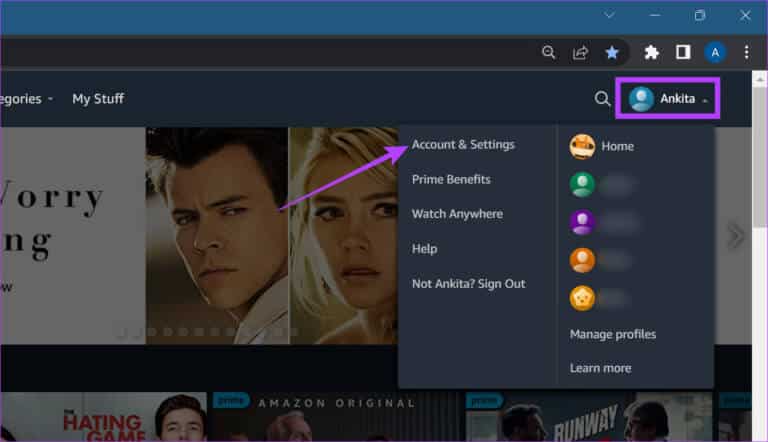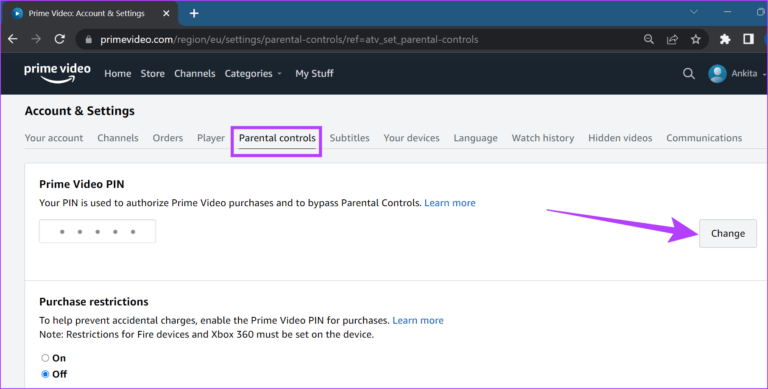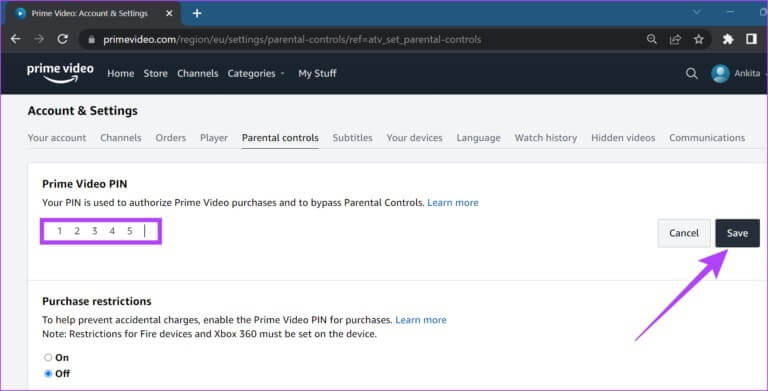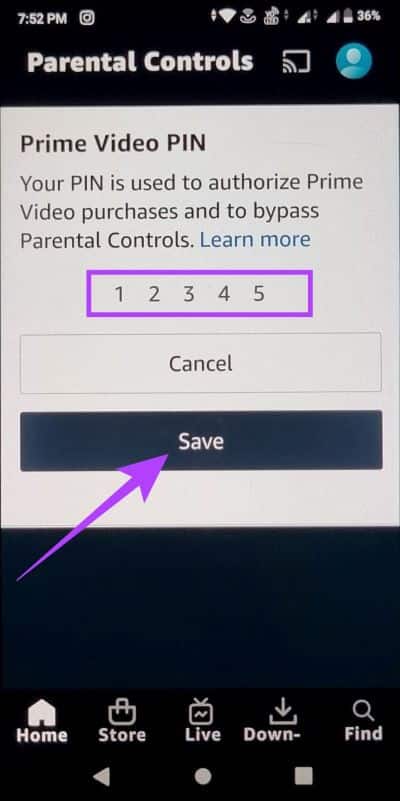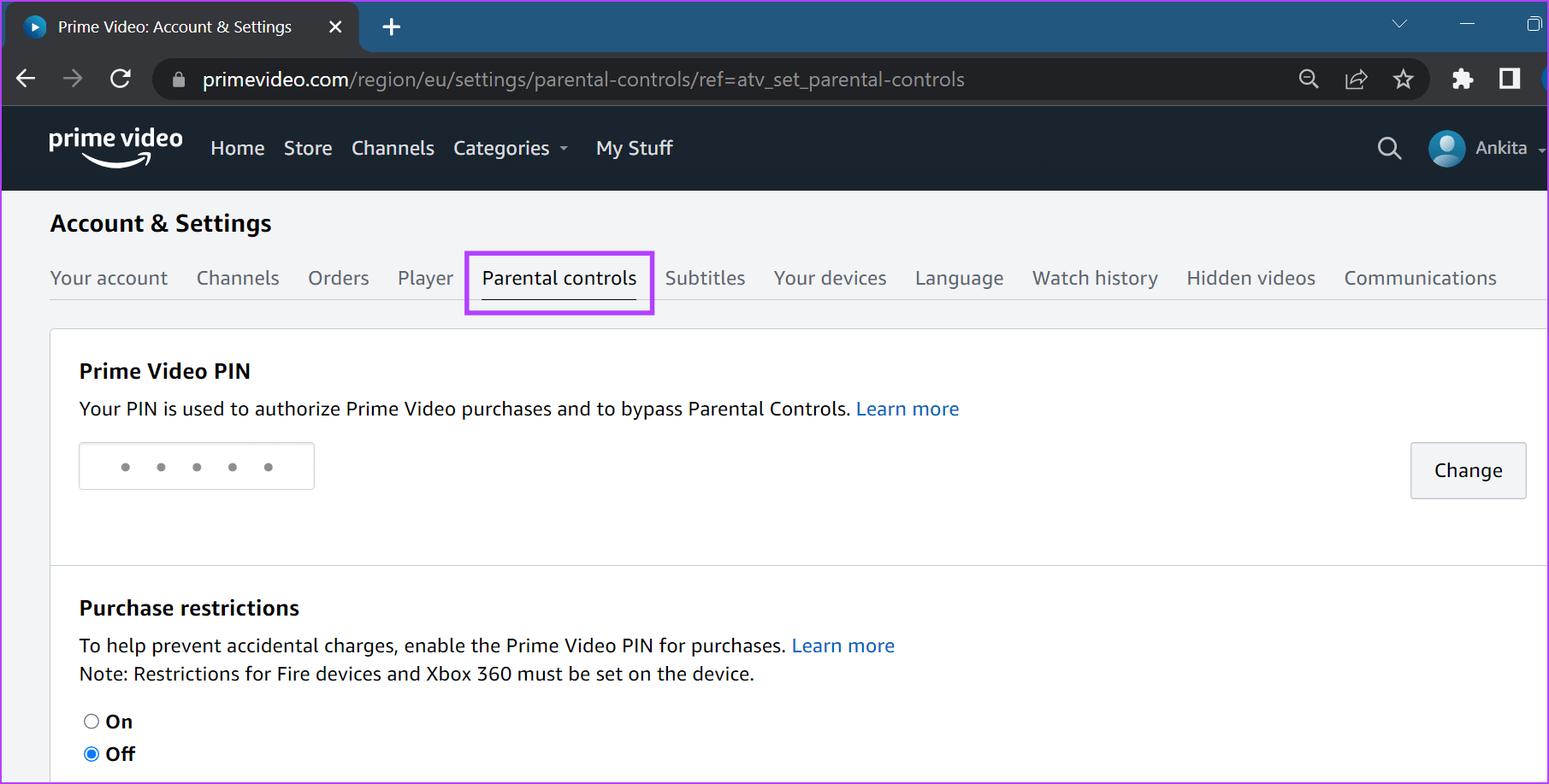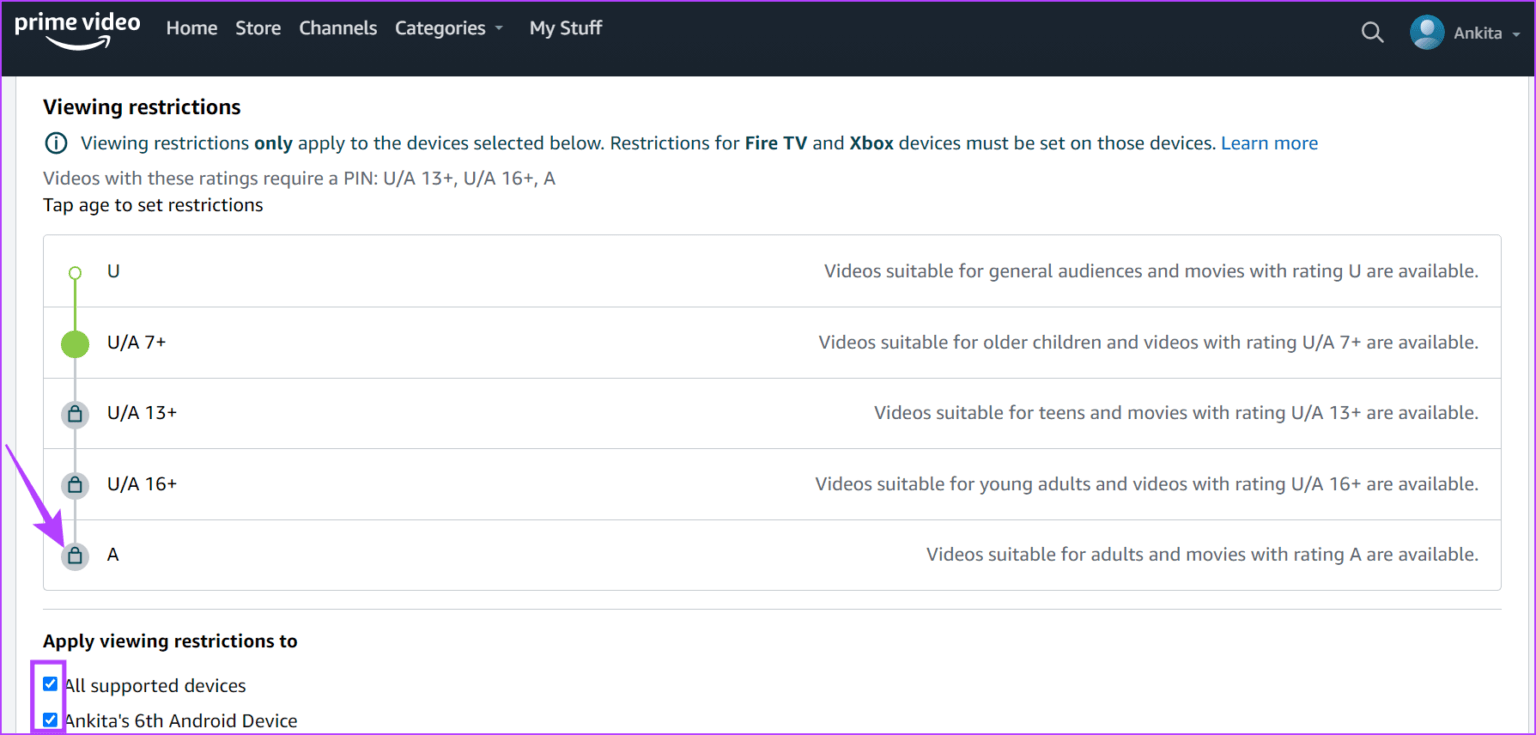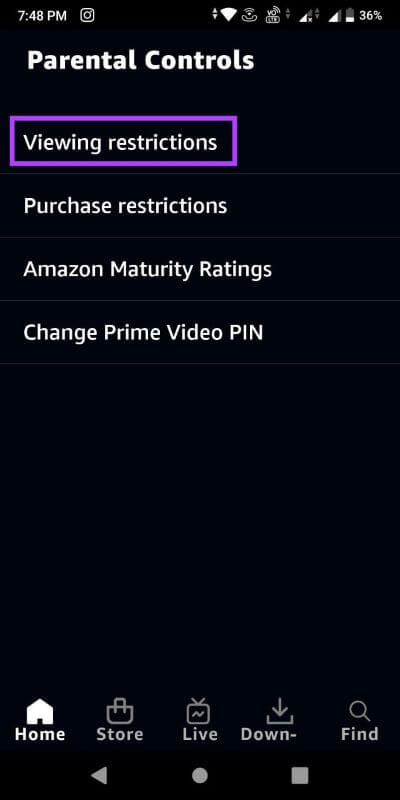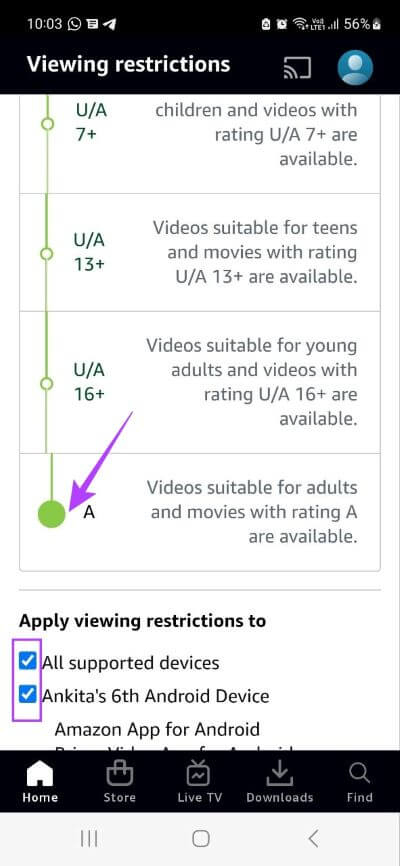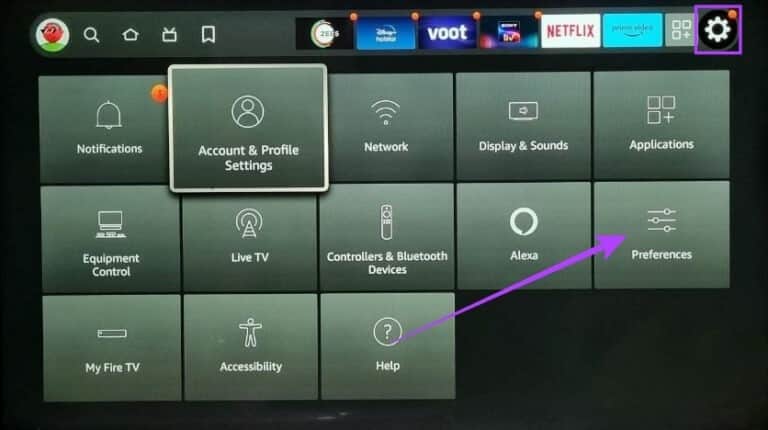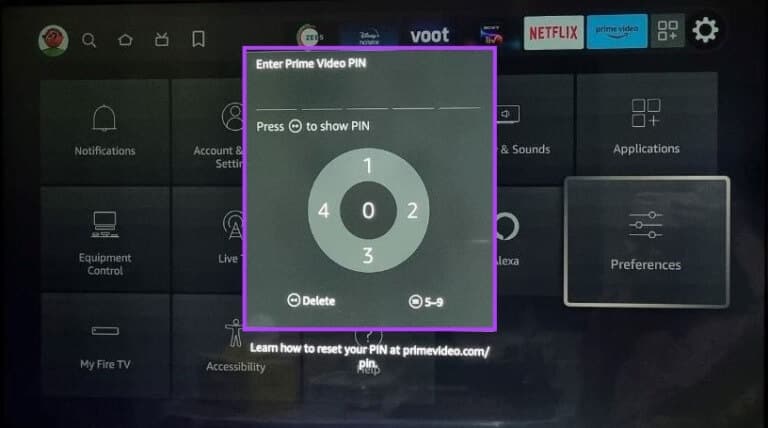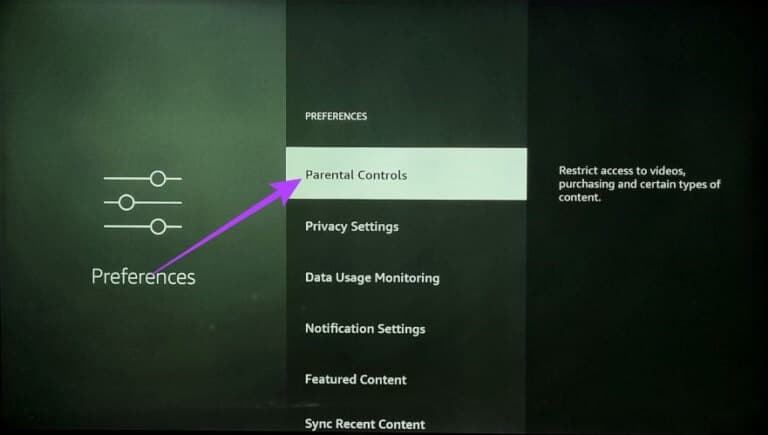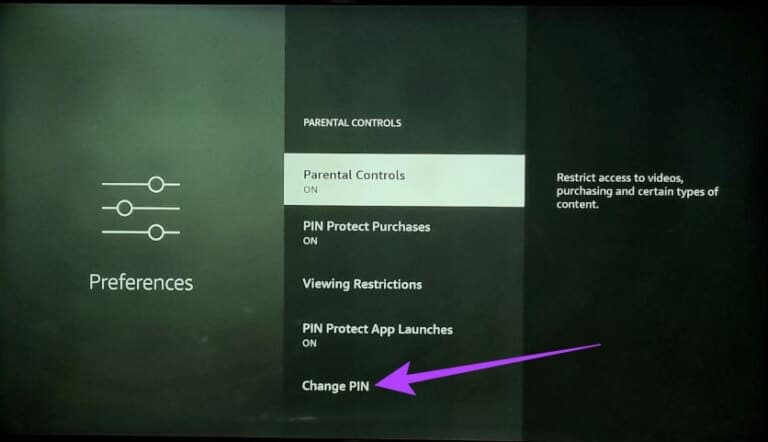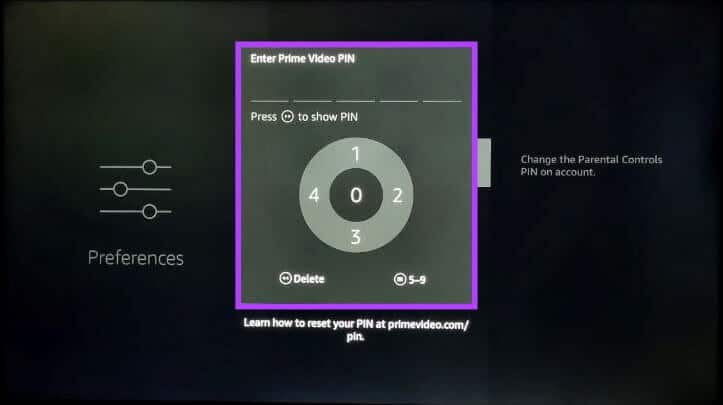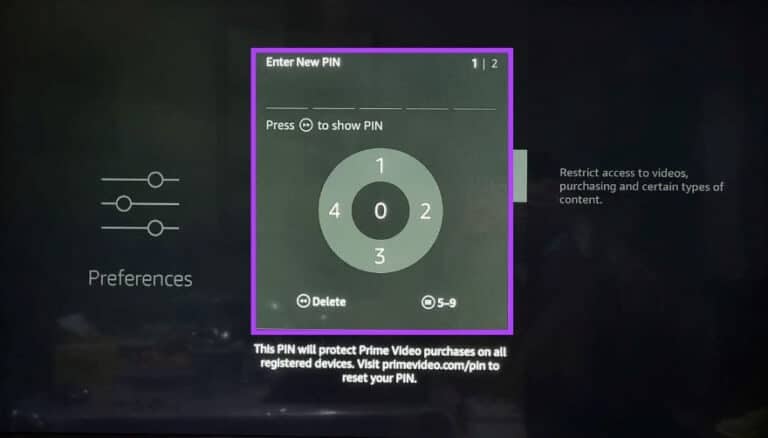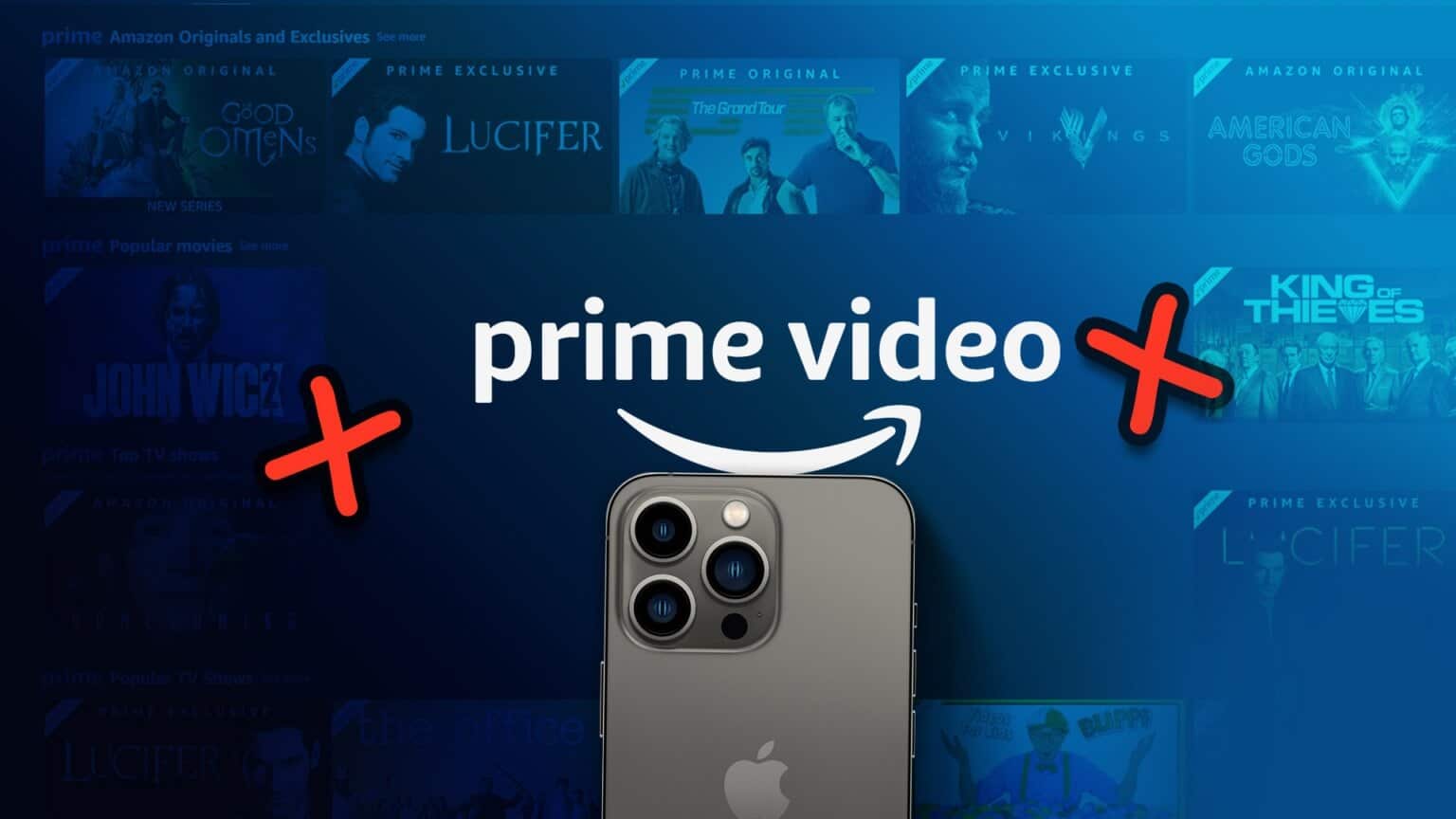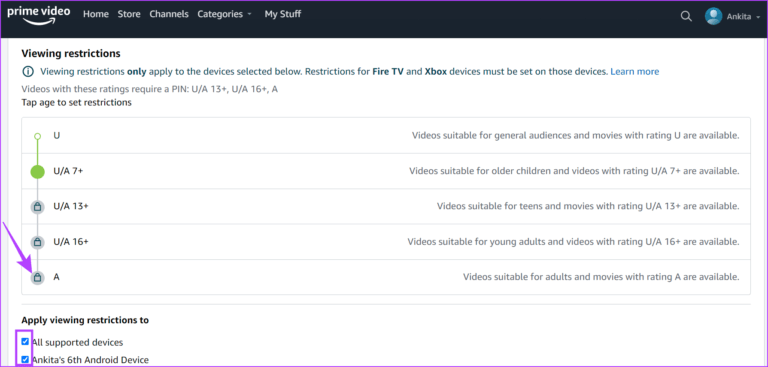프라임 비디오 PIN을 잊어버린 경우 재설정하는 방법
디지털 서비스의 증가와 함께 암호의 눈사태가 발생합니다. Amazon 계정에 로그인하기 위한 암호에서 여기에 설정된 추가 자녀 보호 PIN까지. 하지만 프라임 비디오 PIN을 잊은 경우에는 어떻게 해야 합니까? 계정에 계속 액세스할 수 있습니까? Amazon Prime 비디오 PIN을 재설정하는 방법을 알아 보려면 계속 읽으십시오.
집에 자녀가 있는 경우 특히 유용한 Amazon Prime Video의 자녀 보호 기능을 사용하면 콘텐츠에 대한 액세스를 제한할 수 있는 개인 식별 번호(PIN)를 설정할 수 있습니다. 이전 프라임 비디오 PIN을 잊어버린 경우에도 매우 쉽게 재설정할 수 있습니다.
그러나 진짜 문제는 계정에서 PIN을 제거하려는 경우입니다. 계정에서 프라임 비디오 PIN을 완전히 제거할 수는 없지만 대신 비활성화할 수 있는 방법이 있기 때문입니다. 방법을 알고 싶으십니까? 한 번 보자.
웹의 PRIME VIDEO에서 PIN을 잊어버린 경우 재설정하는 방법
현재 PIN을 잊어버린 경우에도 프라임 비디오 PIN을 재설정하는 것은 매우 쉽습니다. Amazon 계정에 로그인하고 계정 설정에서 Amazon 비디오 PIN을 재설정하기만 하면 됩니다. 데스크톱 및 모바일에서 이 작업을 수행하려면 아래 단계를 따르세요.
참고: 이렇게 하면 이 Amazon 계정과 연결된 모든 장치에서 자녀 보호 PIN이 변경됩니다.
1 단계: 열려있는 프라임 비디오 웹 브라우저에서 자격 증명으로 로그인하십시오.
단계2 : 클릭 프로필 아이콘입니다.
단계3 : 다음을 탭합니다. 계정 및 설정.
단계4 : 이제 탭으로 이동자녀 보호 클릭하고 "변화이내에 프라임 비디오 PIN.
단계5 : 입력하다 새로운 프라임 비디오 PIN 당신과 클릭 저장.
귀하의 프라임 비디오 PIN이 성공적으로 변경되었습니다.
PRIME VIDEO 모바일 앱에서 PIN을 재설정하는 방법
프라임 비디오 모바일 앱을 사용할 수 있게 되면서 이제 앱 자체에서 프라임 비디오 PIN을 변경할 수 있습니다. 이렇게 하려면 다음 단계를 따르십시오.
1 단계: 열려있는 프라임 비디오 앱 모바일의 경우 자격 증명으로 로그인하십시오.
단계2 : 클릭 프로필 아이콘입니다.
참고: iOS 장치에서 프로필 아이콘은 오른쪽 하단에 있습니다.
단계3 : 그런 다음 톱니 바퀴 아이콘입니다.

단계4 : 여기를 클릭하십시오 부모의 통제.
단계5 : 클릭 "프라임 비디오 PIN을 변경하십시오".
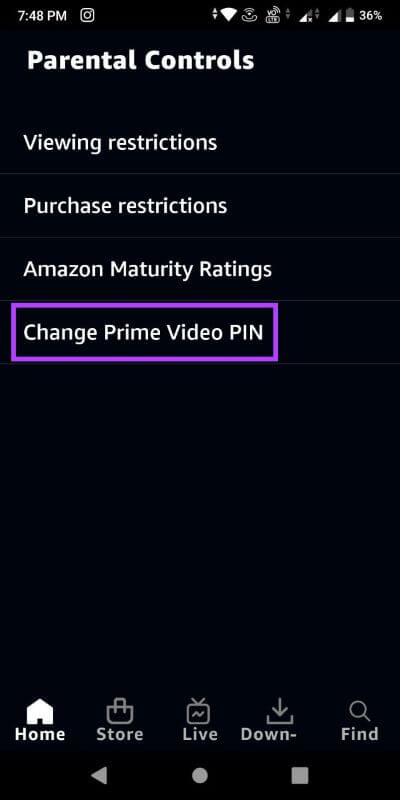
단계6 : 여기에서 Amazon 계정 비밀번호를 입력하고 계정에 로그인하라는 메시지가 표시될 수 있습니다.
단계7 : 그런 다음 변화.
단계8 : 한 번 시작하다 식별 번호 프로필 새로운 , 클릭 저장.
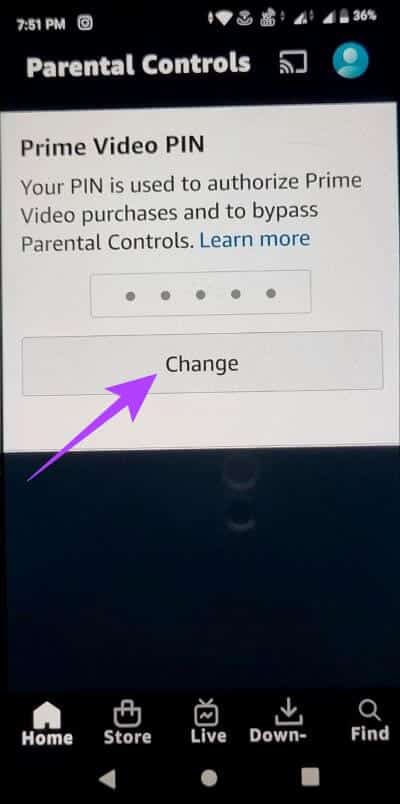
귀하의 프라임 비디오 PIN이 성공적으로 재설정되었습니다.
PRIME VIDEO에서 잊어버린 PIN을 제거하는 방법
기술적으로 Amazon 계정에서 PIN을 완전히 제거할 수 있는 방법은 없지만 대신 비활성화할 수 있습니다. 이는 프라임 비디오 PIN을 잊어버렸거나 더 이상 필요하지 않은 경우에 특히 유용할 수 있습니다.
이렇게 하려면 프라임 비디오 설정으로 이동하여 시청 제한을 가장 높은 관람 등급으로 설정하면 됩니다. 데스크톱 및 모바일 장치에서 다음 단계를 수행하십시오.
참고: Amazon Fire TV Stick과 같은 장치에는 자체 자녀 보호 설정이 있으며 해당 설정에서 직접 PIN을 제거해야 합니다.
브라우저를 사용하여 프라임 비디오에서 PIN을 제거하십시오.
데스크톱 브라우저를 사용하여 프라임 비디오 PIN을 제거하는 방법은 다음과 같습니다.
단계1 : 열다 프라임 비디오 자격 증명으로 로그인합니다.
단계2 : 여기를 클릭하세요 프로필 아이콘입니다.
단계3 : 딸깍 하는 소리 계정 및 설정.
단계4 : 탭으로 이동 "자녀 보호".
단계5 : 디스플레이 제한까지 아래로 스크롤합니다. 여기서 '를 선택합니다.지원되는 모든 장치 설정이 현재 계정에 등록된 모든 장치에 적용되는지 확인합니다.
단계6 : 다음으로 선택 옵션 사용 가능한 최고 등급.
이렇게 하면 모든 기기에서 프라임 비디오 PIN이 제거됩니다.
모바일 앱을 사용하여 프라임 비디오에서 PIN을 제거하십시오.
또는 프라임 비디오 PIN을 잊어버린 경우 모바일 앱에서 직접 비활성화할 수도 있습니다. 이렇게 하려면 다음 단계를 따르십시오.
단계1 : 앱 열기 프라임 비디오 모바일 및 로그인.
단계2 : 여기를 클릭하십시오 프로필 아이콘입니다.
참고: iOS 장치에서 프로필 아이콘은 오른쪽 하단에 있습니다.
단계3 : 톱니바퀴 아이콘을 클릭합니다.
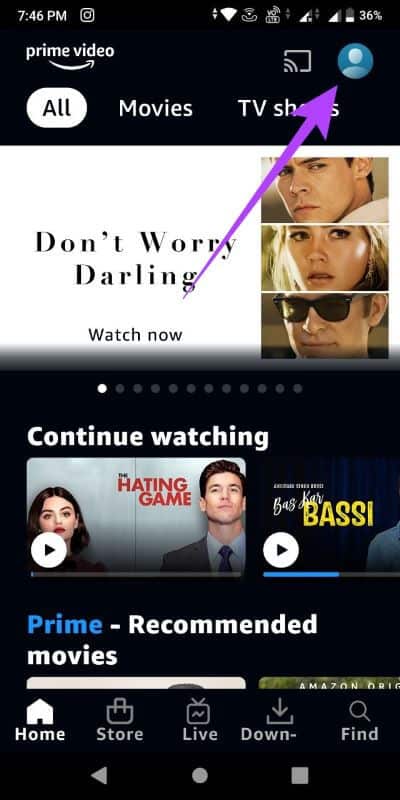
단계4 : 그 후, 부모의 통제.
단계5 : 클릭 공급 제한.
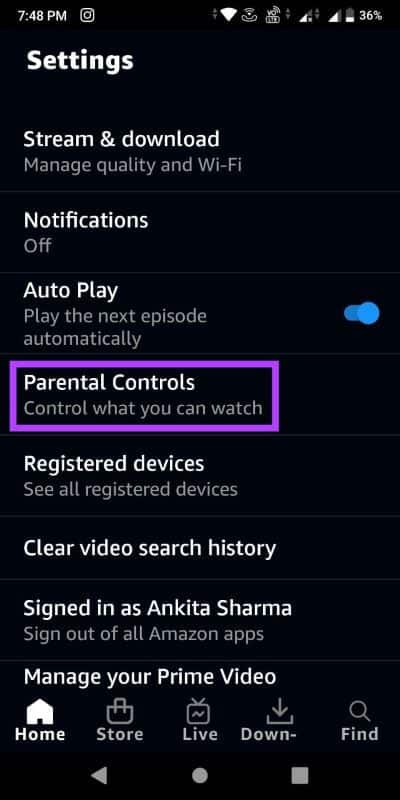
단계6 : 비밀번호를 입력하세요 아마존 계정 메시지가 표시되면 로그인합니다.
단계7 : 아래로 스크롤하여 탭 모든 기기 지원.” 그런 다음 마지막 옵션을 누릅니다. 분류 가능.
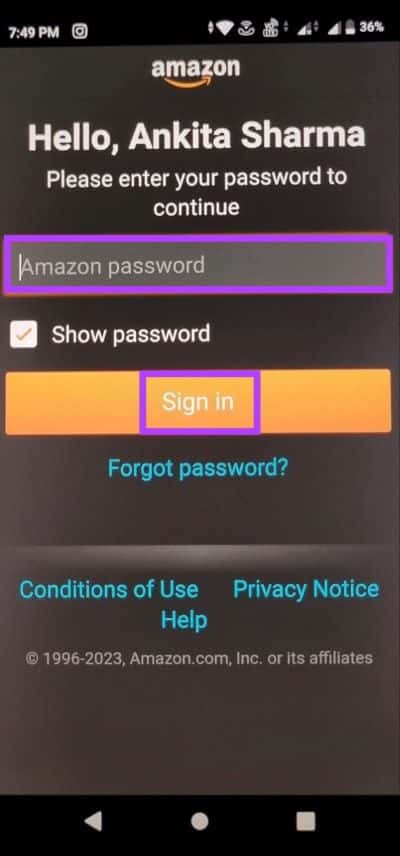
이 작업이 완료되면 프라임 비디오 PIN이 비활성화됩니다.
FIRE TV STICK을 사용하여 PIN을 변경하는 방법
웹 및 모바일에서 Prime Video 앱을 사용하는 것 외에도 Fire TV 장치를 사용하여 PIN을 변경할 수도 있습니다. 그러나 이것은 이전 프라임 비디오 PIN을 기억하는 경우에만 작동합니다. 방법은 다음과 같습니다.
참고: 진행하기 전에 Fire TV Stick 자녀 보호 기능이 켜져 있는지 확인하십시오.
단계1 : 로 이동 설정 훠궈 환경 설정.
2 단계: 입력하다 자녀 보호 PIN 메시지가 표시되면.
단계3 : 여기에서 선택 부모의 통제.
단계4 : 아래로 스크롤하여 선택 PIN을 변경합니다.
단계5 : 그 후, 입력 이전 PIN.
단계6 : 이제 입력 새 PIN을 두 번 변경합니다.
이제 프라임 비디오 PIN이 모든 기기에서 변경됩니다. 또는 Fire TV Stick에서 자녀 보호 기능을 비활성화하여 TV의 프라임 비디오 PIN을 완전히 우회할 수 있습니다.
팁: 이 기사를 확인하십시오. Fire TV Stick에서 프라임 비디오를 사용하는 데 문제가 있습니다.
프라임 비디오 PIN이 재설정되지 않는 문제를 해결하는 방법
프라임 비디오 PIN 재설정 및 제거는 대부분 간단한 프로세스이지만 PIN 재설정이 작동하지 않거나 현재 사용할 수 없는 기능과 같은 문제가 발생할 수 있습니다. 그렇다면 이를 해결하는 방법에 대해 알아보겠습니다.
1. 페이지 새로 고침
웹사이트가 시간 초과되거나 제대로 로드되지 않는 등 Prime Video에 문제가 있는 경우 페이지를 새로 고칠 수 있습니다. 이렇게 하면 페이지의 새 사본을 업로드하여 페이지 정보를 업데이트하는 데 도움이 됩니다. 문제가 지속되면 몇 분 정도 기다렸다가 페이지를 다시 새로 고치십시오.
2. 로그아웃 및 로그인
로그아웃했다가 다시 로그인하면 계정 정보를 새로 고치는 데 도움이 됩니다. 계정이 제대로 로그인되지 않아 문제가 있는 경우 유용할 수 있습니다.
3. 설정을 다시 확인하십시오.
특정 장치에만 문제가 있는 경우 Amazon 계정에서 자녀 보호 설정을 확인하는 것이 좋습니다. 설정을 변경할 때 해당 장치를 지정하지 않으면 예상대로 작동하지 않을 수 있습니다.
위의 단계를 사용하고 '지원되는 모든 장치' 옵션이 선택되었는지 확인하여 PIN을 다시 변경할 수도 있습니다.
4. 앱 업데이트
Prime Video 모바일 앱에 문제가 있는 경우 앱이 최신 버전인지 확인하세요. 사용 가능한 업데이트를 설치하고 앱이 다시 시작될 때까지 기다립니다. 그런 다음 앱을 다시 열고 문제가 해결되었는지 확인하십시오.
여전히 문제가 있는 경우 Amazon 고객 서비스 팀에 도움을 요청하십시오.
프라임 비디오 PIN 재설정을 위한 질문과 답변
1. 프라임 비디오 PIN을 제거한 후 다시 켤 수 있나요?
예, 프라임 비디오 PIN을 제거한 후 다시 재설정할 수 있습니다. 프로필 아이콘으로 이동하여 계정 및 설정을 누르기만 하면 됩니다. 그런 다음 시청 제한 섹션까지 아래로 스크롤하고 시청 등급을 원하는 대로 변경합니다. 프라임 비디오 PIN이 활성화됩니다.
2. 내 프라임 비디오 PIN이 모든 프로필에 적용되나요?
예, 프라임 비디오 PIN은 모든 프로필에 자동으로 적용됩니다.
3. Amazon Prime Video에서 계속 PIN을 요구하는 이유는 무엇입니까?
Amazon 계정에 자녀 보호 기능이 있는 경우 Prime Video는 제한된 콘텐츠에 액세스할 때 PIN을 요청합니다. 프라임 비디오 PIN을 제거하려면 위의 단계를 따르세요.
자녀 시계 제어
암호와 PIN을 잊는 것은 항상 고통스러운 일입니다. 따라서 이 기사를 통해 Prime Video PIN을 보다 쉽게 재설정할 수 있기를 바랍니다. 이렇게 하면 자녀가 시청하는 콘텐츠를 항상 제어할 수 있으므로 안전한 스트리밍 세계로의 여정을 만들 수 있습니다.